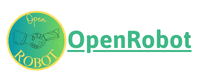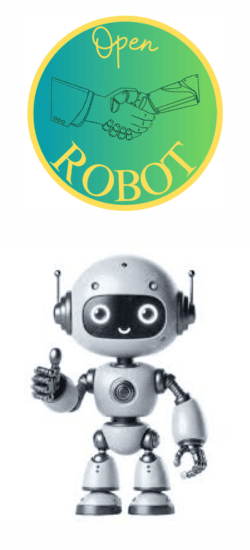Bài 1: Giới thiệu phần mềm Altium Designer
Nội dung bài học:
- Tại sao cần dùng Altium Designer?
- Hướng đăng ký tài khoản Altium Designer free.
- Giới thiệu giao diện và tạo project trong Altium Designer.
- Các chú ý quan trọng.
1. Tại sao cần dùng Altium Designer?
Ai đang sử dụng Altium Designer?: Altium Designer là phần mềm thiết kế PCB không chỉ dành cho các “ông lớn” như Apple, Tesla, và Google – những công ty sử dụng nó để tạo ra những bảng mạch đẳng cấp thế giới trong iPhone, xe tự lái, hay loa thông minh, mà còn là trợ thủ đắc lực của những “kỹ sư tập sự” đang mơ mộng với đồ án tốt nghiệp. Từ các sinh viên đang chiến đấu với deadline, đến những người đam mê điện tử (hobbyists) tạo ra robot hút bụi tự chế để… không phải quét nhà, hay những freelancer bí ẩn, người mà bạn thuê để “giải cứu” mạch điện của mình – tất cả đều tin tưởng vào Altium. Hóa ra, từ việc đưa con người lên mặt trăng đến việc sửa chữa bo mạch của chiếc máy giặt, mọi thứ đều có thể bắt đầu với vài cú click chuột trong Altium Designer!
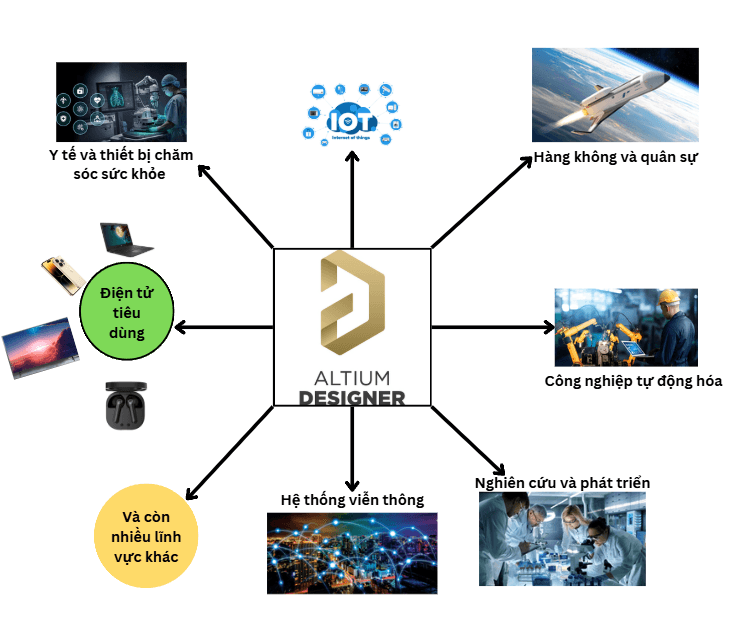
Hình 1. Các lĩnh vực Altium Designer đang được ứng dụng
– Tại sao lại lựa chọn Altium, tại sao lại không lựa thiết kế mạch điện khác như Eagle, KiCad hay OrCAD, … Bởi vì, Altium có môi trường và giao diện “hoành tráng” và công cụ, tính năng hỗ trợ mạnh mẽ, đa dạng cho người dùng thiết kế mạch. Điều đó lại khiến bạn “bối rối” khi mới bắt đầu sử dụng Altium hoặc mới bước chân vào thiết kế mạch, nhưng khi đã dần làm quen thì Altium lại thúc đẩy quá trình “Pro hóa” của bạn một cách mạnh mẽ hoặc giúp học hỏi về tư duy thiết kế mạch một cách nhanh chóng.
– Nếu công ty bạn sử dụng một phần mềm thiết kế mạch khác thì phải làm sao?: Đừng lo, với tư duy, kiến thức và thao tác đã được học từ Altium thì bạn có đầy đủ tự tin áp dụng chúng vào các phần mềm thiết kế mạch mà không gặp quá nhiều trở ngại.
– Nếu đi sâu và chuyên nghiệp về thiết kế mạch thì Altium chính là sự lựa chọn hoàn hảo bởi các tính năng mở rộng, toàn diện, các công cụ tự động hóa mạnh mẽ hỗ trợ thiết kế PCB phức tạp,… mà các phần mềm thiết kế mạch khác không thể tối ưu như Altium. Từ đó mang lại cơ hội việc làm và mức lương lớn hơn cho người sử dụng Altium chuyên nghiệp trong lĩnh vực thiết kế mạch so với các phần mềm thiết kế mạch khác.
– Bạn đã sẵn sàng sử dụng Altium chưa? Hãy chuẩn bị tinh thần vì bạn sẽ không chỉ cần cà phê, mà có thể còn cần một chút thời gian… và kiên nhẫn! Nhưng đừng lo, sau khi hoàn tất, bạn sẽ có một công cụ thiết kế mạch điện mạnh mẽ, đủ để khiến mọi phần mềm khác phải ghen tị!
2. Hướng dẫn đăng ký Altium Designer free.
Nếu mới bắt đầu, bạn nên đăng ký tài khoản trước để thuận lợi cho các thao tác tải và cài đặt. Có 3 lựa chọn khi đăng ký tài khoản Altium: Đăng ký dùng thử free 15 ngày, dùng miễn phí gia hạn theo năm (đối với học sinh, sinh viên) hoặc trả phí để dùng dài hạn. Mình sẽ tập trung hướng dẫn đăng ký tài khoản dành cho học sinh, sinh viên.
- Sử dụng trình duyệt Chrome, truy cập đường link vào trang đăng ký tài khoản cho học sinh, sinh viên: https://www.altium.com/education/students
- Hãy thực hiện các thao tác dưới đây theo thứ tự (Bước 1 đến 12) để đăng ký tài khoản Altium dành cho học sinh, sinh viên.
- Nếu đã có tài khoản, bạn có thể tải Altium Designer theo đường link này: https://www.altium.com/products/downloads
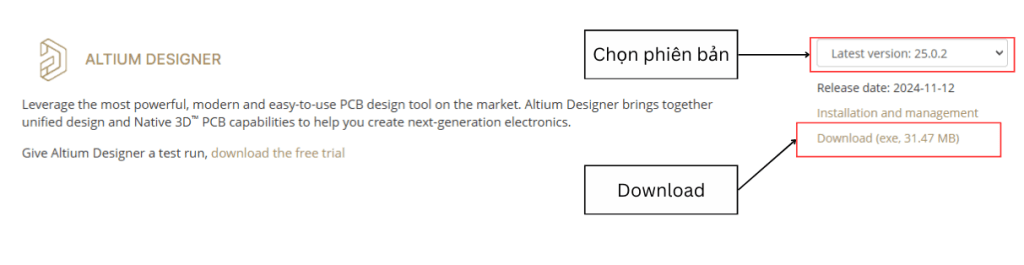
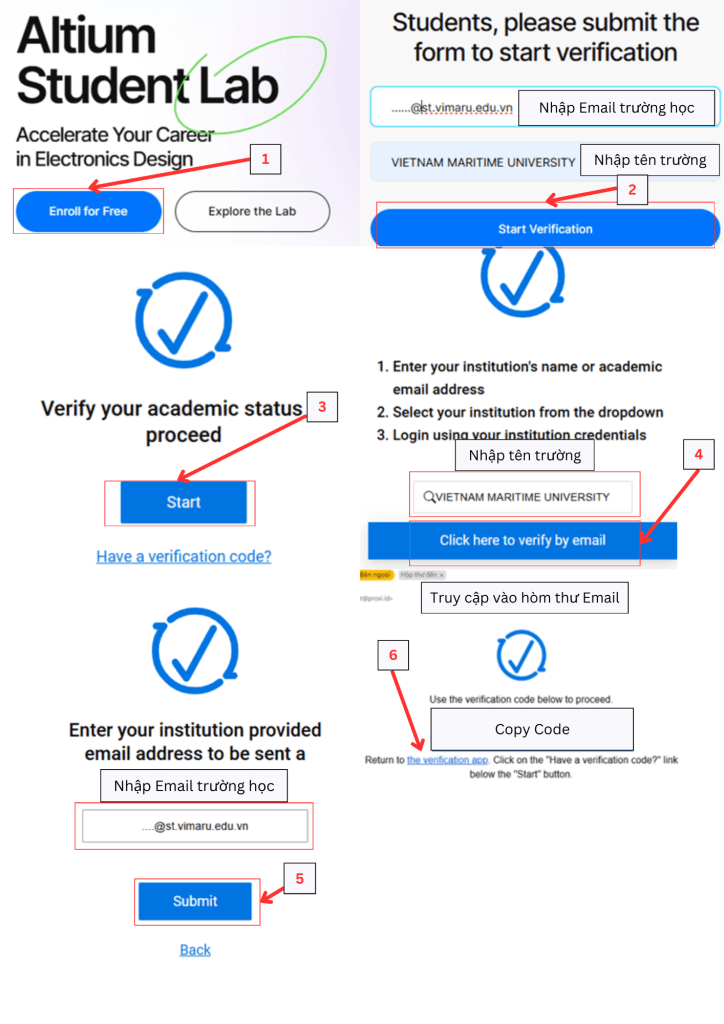
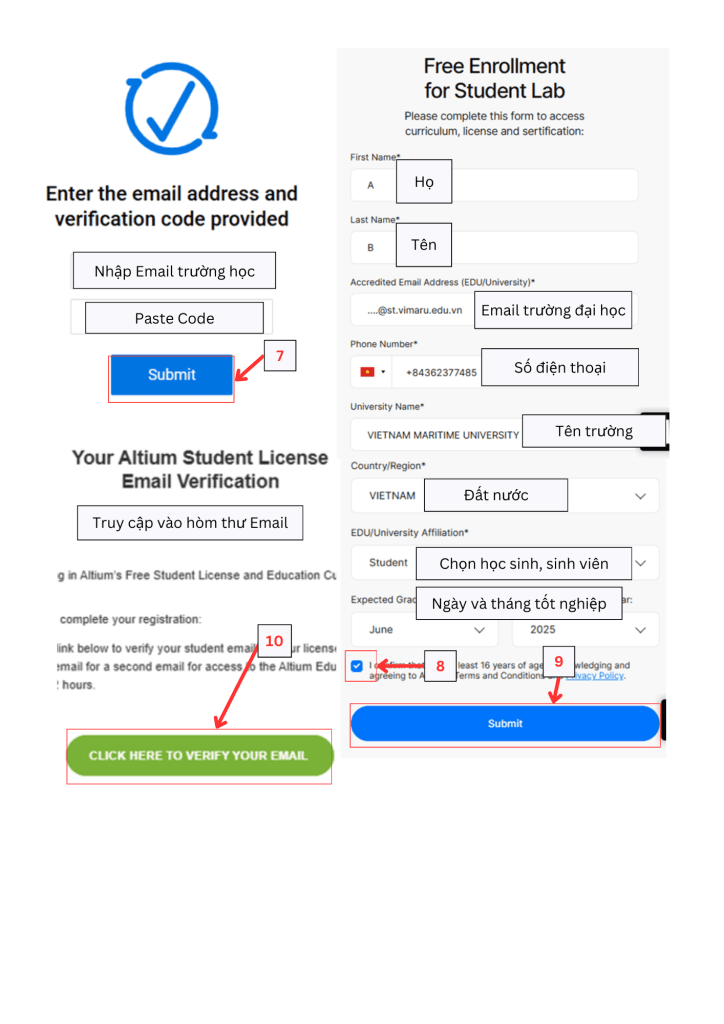
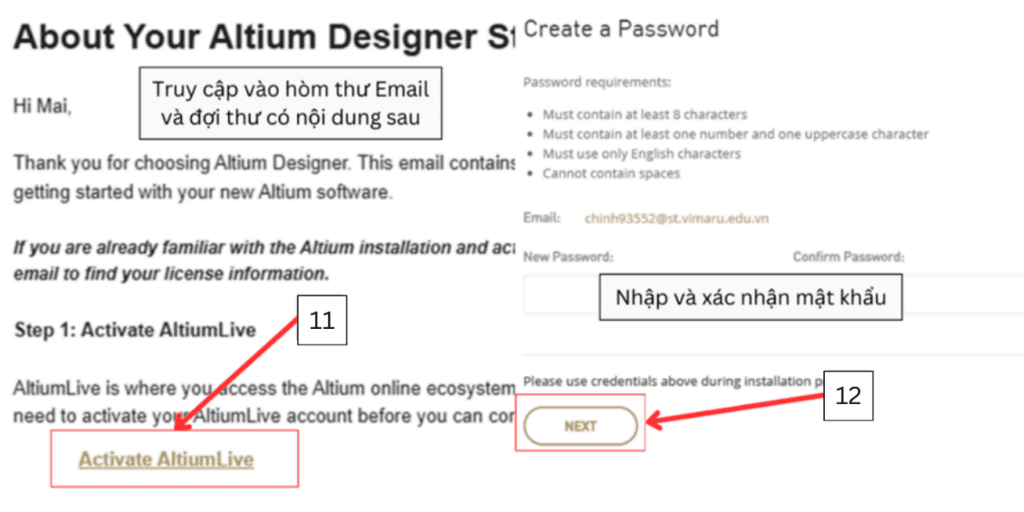
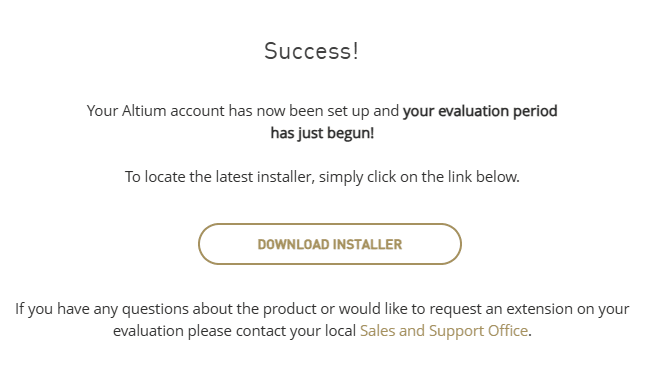
Bạn đã đăng ký xong tài khoản Altium free cho sinh viên. Khi đăng nhập bằng tài khoản này trong Altium lần đầu tiên, hoặc trên các thiết bị khác bạn cần phải sử dụng giấy phép (Use License) như sau:
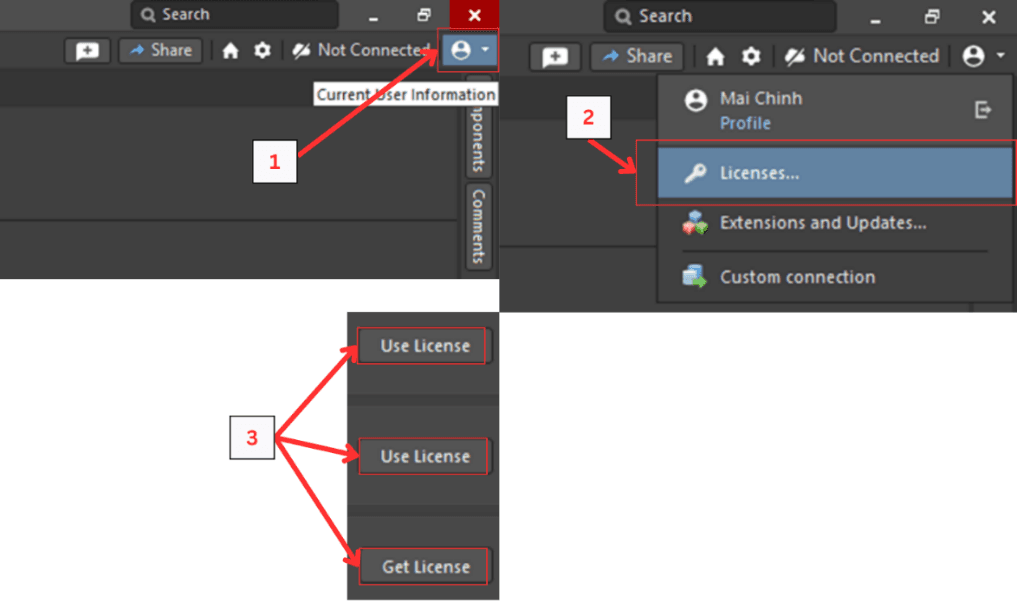
3. Giới thiệu giao diện và tạo project trong Altium Designer
Giao diện khởi đầu Altium Designer
– Sau khi cài đặt và đăng nhập, bạn sẽ có giao diện chính tại Home được thể hiện trong Hình 2.
– Giao diện Altium gồm có các bảng công cụ chính sau:
+ Main Menu: Chứa File, View, Help, Project, Window, Help cho phép truy cập vào các chức năng quan trọng như tạo file, lưu dự án, hoặc điều chỉnh hiển thị…
+ Project Panel: Quản lý file như Schematic, PCB Layout, và các tài liệu liên quan khác trong dự án.
+ Tab Bar: Quản lý các Tab đang mở, giúp chuyển đổi nhanh chóng giữa các Tab trong dự án.
+ Panels Slibar: Hiển thị các Panel như Components, Comments, hoặc các công cụ hỗ trợ khác. Người dùng có thể tùy chỉnh để bật/tắt các panel cần thiết như bật/tắt Project Panel.
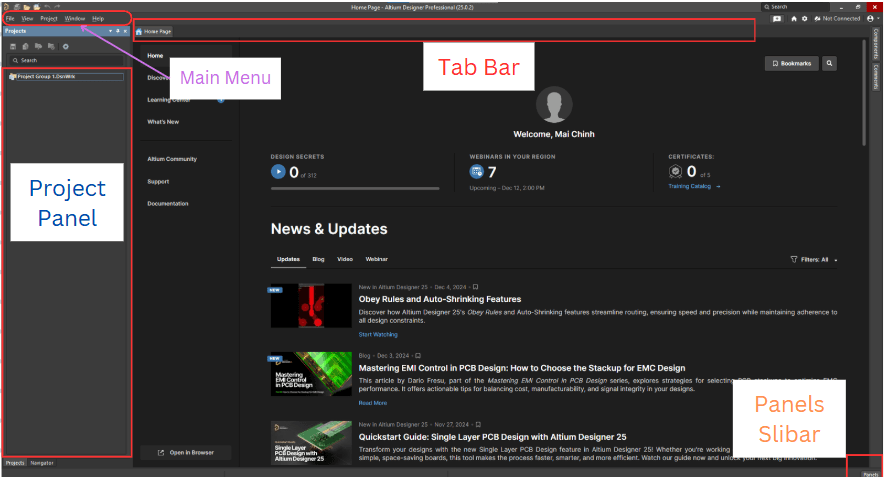
Hình 2. Giao diện Home của Altium Designer
Mẹo: Hãy tập trung vào sử dụng Panels Slibar vì đây là nơi quản lý các Panel của dự án.
Tạo Project mới:
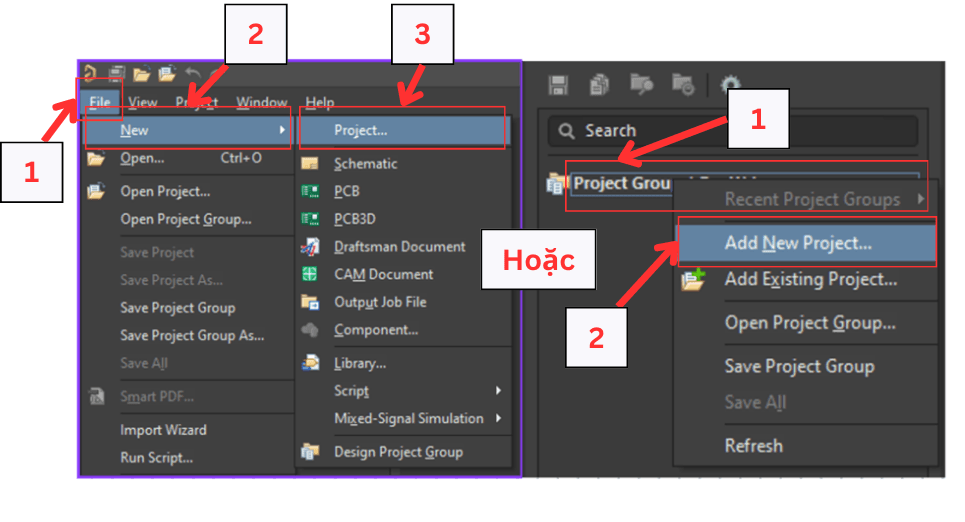
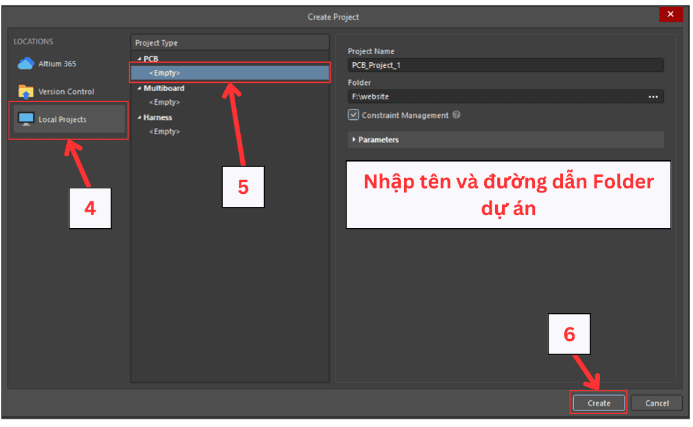
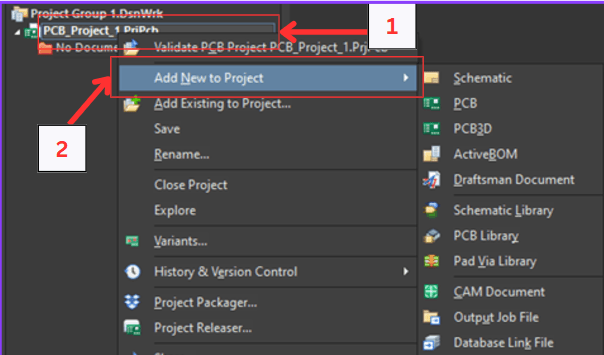
– Khi tạo xong Folder, bạn cần tạo các File (hay Document) cần thiết cho dự án như: Schematic, PCB, Schematic Library, PCB Library. Nhấp chuột phải vào Folder dự án của bạn trong Project Panel>Add New to Project>Schematic để tạo Schematic Document.
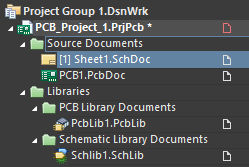
– Trong các dự án vẽ mạch thì việc tạo 4 Document trên là cần thiết.
Mẹo: Hãy sử dụng Panel trong Panels Slibar để di chuyển giữa các Document
Chúc mừng bạn, giờ đây bạn đã chính thức bước vào thế giới của điện trở không biết mệt mỏi, tụ điện kiên nhẫn, và mạch in phức tạp như bài toán tình yêu! Hãy chuẩn bị tinh thần đối mặt với những câu hỏi như: Tại sao mạch không chạy?, Tại sao chạy mà lại không đúng? và Tại sao nó đúng nhưng chỉ đúng lúc mình không cần?!”.
Hãy tận hưởng hành trình đầy dòng điện và cảm kháng này – nó sẽ là một chuyến phiêu lưu đáng nhớ (và đôi khi đáng… bật khóc nhẹ).
4. Các chú ý quan trọng
- Đừng ngại thử và sai: Altium Designer là một công cụ mạnh mẽ nhưng đôi khi có thể gây khó khăn. Hãy thử nghiệm và học từ những sai sót để tiến bộ.
- Tài liệu tham khảo: Bạn chỉ cần theo dõi các bài học trong Website của chúng mình nhé, vì nó được sắp xếp từ dễ đến khó dần cho các ứng dụng trong thực tế.
- Phản hồi và học hỏi: Hãy thoải mái chia sẻ những gì bạn học được và hỏi thêm nếu gặp khó khăn. Hãy trao đổi với nhau bằng những bình luận dưới bài viết này nhé.
Kết luận
Vậy là chúng ta đã có một project trong Altium Designer, và giờ bạn đã sẵn sàng để “bơi” trong thế giới mạch điện vô cùng thú vị này. Trong bài học tiếp theo, chúng ta sẽ không chỉ học cách thiết kế mạch Schematic, PCB, mà còn sẽ thử sức với các ví dụ thực tế mà có thể bạn sẽ gặp phải trong các dự án ngoài đời, như là những bài toán hóc búa khiến bạn phải “gãi đầu gãi tai” một chút!
Chúc bạn may mắn, đừng quên mang theo bộ dụng cụ sửa chữa nếu mạch có “lỗi” nhé! Hẹn gặp lại!
By: Dao Huu Tuan